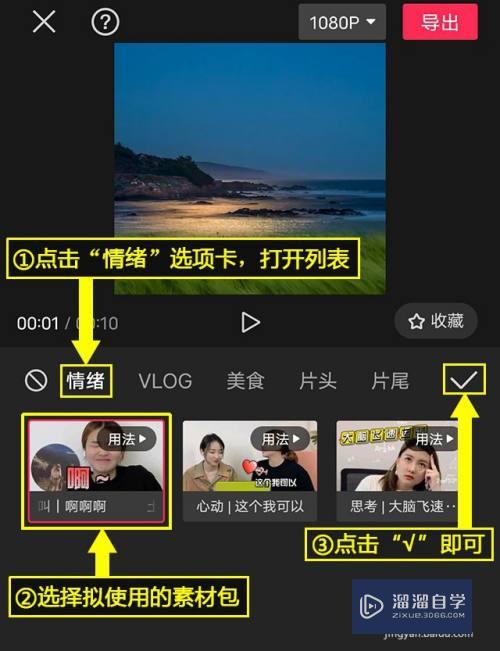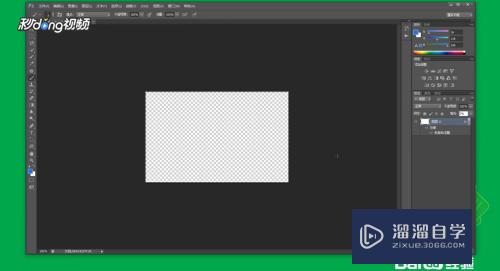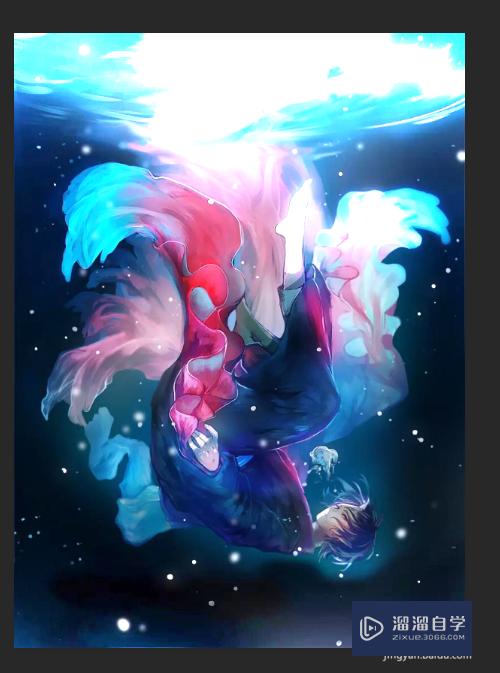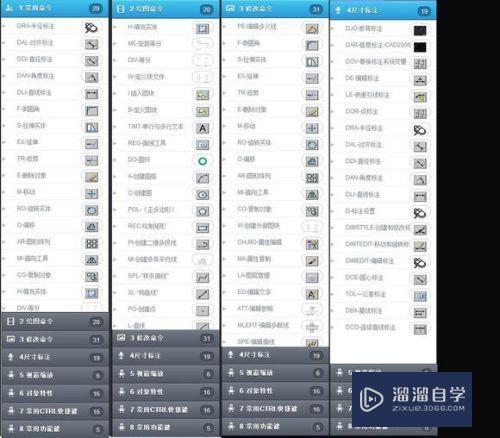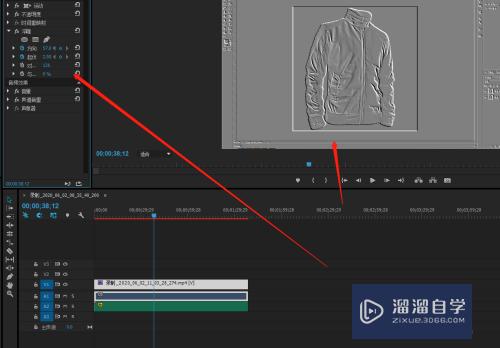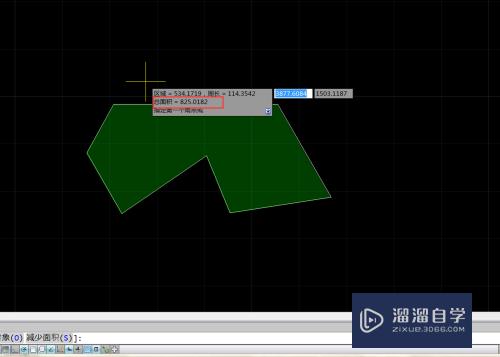SketchUp如何创建漫游页面(sketchup漫游动画教程)优质
SketchUp是一套直接面向设计方案创作过程的三维设计工具。有时候为了制图方便。我们会设置漫游。那么SketchUp如何创建漫游页面呢?方法很假单。小渲这就分享如下:
工具/软件
硬件型号:戴尔DELL灵越14Pro
系统版本:Windows7
所需软件:SketchUp 2018
方法/步骤
第1步
打开Sketchup软件。找到右侧的默认面板。打开场景。点击添加场景按钮。
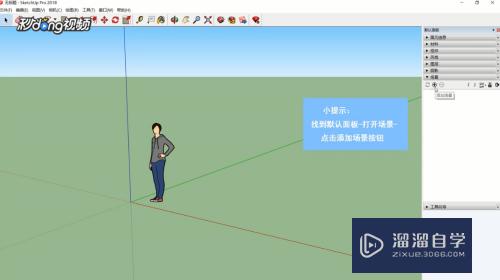
第2步
然后我们找到工具栏中的平移。按住鼠标。将画面向右拖动一段 。再次点击添加场景。接着再次拖动画面;再添加场景。这时我们便创建好了三个漫游页面。
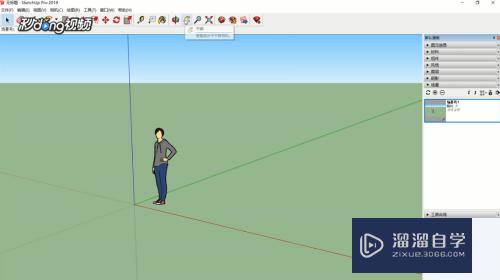
第3步
如果要导出漫游视频。点击菜单栏中的文件。选择导出。在选择动画。接着点击视频。在弹出的窗口中点击导出即可。
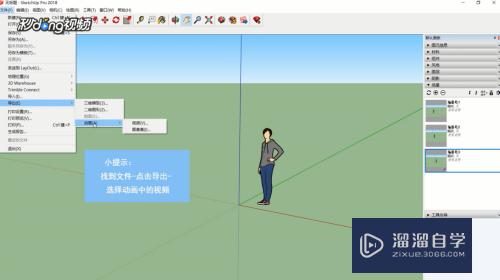
以上关于“SketchUp如何创建漫游页面(sketchup漫游动画教程)”的内容小渲今天就介绍到这里。希望这篇文章能够帮助到小伙伴们解决问题。如果觉得教程不详细的话。可以在本站搜索相关的教程学习哦!
更多精选教程文章推荐
以上是由资深渲染大师 小渲 整理编辑的,如果觉得对你有帮助,可以收藏或分享给身边的人
本文标题:SketchUp如何创建漫游页面(sketchup漫游动画教程)
本文地址:http://www.hszkedu.com/59558.html ,转载请注明来源:云渲染教程网
友情提示:本站内容均为网友发布,并不代表本站立场,如果本站的信息无意侵犯了您的版权,请联系我们及时处理,分享目的仅供大家学习与参考,不代表云渲染农场的立场!
本文地址:http://www.hszkedu.com/59558.html ,转载请注明来源:云渲染教程网
友情提示:本站内容均为网友发布,并不代表本站立场,如果本站的信息无意侵犯了您的版权,请联系我们及时处理,分享目的仅供大家学习与参考,不代表云渲染农场的立场!